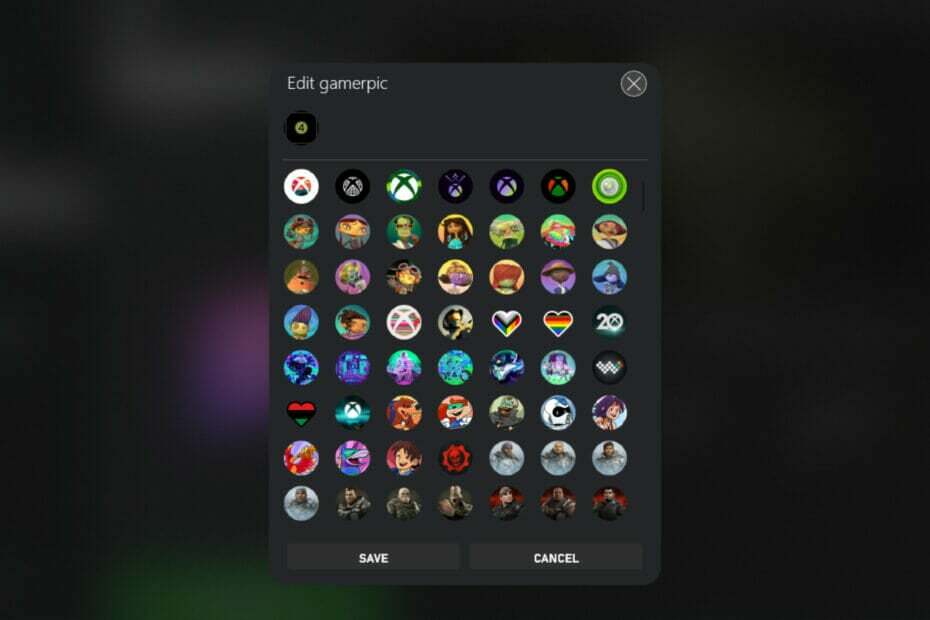- Težava, da domače nastavitve Xbox ne delujejo, je značilna za uporabnike Xbox One.
- Če želite odkriti to težavo, preverite, ali ste izčrpali 5-kratno omejitev za urejanje doma Xboxa.
- V redkih primerih lahko ta težava povzroči izgubo vseh iger in podatkovnih datotek na konzoli.

XNAMESTITE S KLIKNITE NA PRENOS DATOTEKE
Ta programska oprema bo popravila pogoste računalniške napake, vas zaščitila pred izgubo datotek, zlonamerno programsko opremo, okvaro strojne opreme in optimizirala vaš računalnik za največjo zmogljivost. Odpravite težave z računalnikom in odstranite viruse zdaj v 3 preprostih korakih:
- Prenesite orodje za popravilo računalnika Restoro ki prihaja s patentiranimi tehnologijami (na voljo patent tukaj).
- Kliknite Začnite skeniranje da poiščete težave z operacijskim sistemom Windows, ki bi lahko povzročile težave z računalnikom.
- Kliknite Popravi vse da odpravite težave, ki vplivajo na varnost in delovanje vašega računalnika.
- Restoro je prenesel 0 bralci ta mesec.
Številni uporabniki Xboxa se spopadajo s težavo, da naj to moj domači Xbox ne deluje, in veliko več jih je pritožilo nad drugimi Xbox napake.
Uporabniki so se pritožili tudi, da njihov domači Xbox ne more shraniti sprememb, kar jim preprečuje, da bi posodabljali ali spreminjali svoj Xbox. Lahko preverite nekatere popravke, ki smo jih zagotovili, da jih odpravite Težave, povezane z Xboxom.
Takšne napake vam preprečujejo dostop do nekaterih kritičnih funkcij na vašem Xboxu. Vendar pa bomo v današnjem članku rešili naj to moj domači Xbox ne deluje.
Kolikokrat lahko zamenjate domači Xbox?
Vsak uporabnik ima omejitev 5-krat za spremembo domačega zaslona na konzoli Xbox v enem letu. Če pa želite ponastaviti domači Xbox, potem ko ste presegli omejitev, se boste morali obrniti na podporo. Ni jamstev, vendar so v nekaterih primerih možne izjeme.
Ali imata dva računa enak domači Xbox?
Ko se prvič prijavite v svoj Xbox, ta račun postane vaš domači zaslon. Uporabnikom je dovoljeno imeti več računov, vendar lahko vaš prvi račun v tem obdobju služi samo kot domači Xbox.
To pomeni, da imate lahko 2 računa na svoji konzoli, vendar je lahko samo eden domači Xbox, dokler ne zamenjate domačega računa.
Kako ponastavim svoj Xbox dom?
- Pritisnite na Xbox gumb na vašem igralnem krmilniku, vas bo usmeril na vodnik.
- Kliknite sistem v vodniku, nato izberite nastavitve.

- V nastavitvah pojdite na splošno, nato kliknite personalizacija.
- Kliknite na Moja domača škatla, nato izberite Naj bo to moj domači Xbox da izberete svojo domačo konzolo.

- Če morate odstraniti sistem, kliknite Odstrani to kot moj domači Xbox.

Glede na politiko 5 preklopov na leto na Xboxu, boste lahko ponastavili svoj domači Xbox, če še niste izčrpali svojega. Če pa je drugače, lahko samo počakate na naslednji načrtovani čas za morebitne spremembe ali poiščete pomoč v pomoči Xbox.
Kaj lahko storim, če to moj domači Xbox ne deluje?
1. Znova zaženite konzolo
- Pritisnite in držite gumb za vklop Xbox na konzoli nekaj sekund, da se izklopi.
- Odklopite konzolo iz vira napajanja za nekaj minut.
- Ponovno povežite svojo konzolo in znova zaženite konzolo.
Z izvajanjem cikla napajanja, ki znova zažene Xbox, bodo vse napake in težave odpravljene. Tako se bo vaša konzola učinkovito sinhronizirala in zagotovila veliko boljšo zmogljivost.
2. Preverite težave s povezavo
- Pojdi do Nastavitve in nato kliknite Omrežje.

- Izberite Omrežne nastavitve.

- V omrežnih nastavitvah izberite Preverite internetno povezavo.
Xbox bo namesto vas izvedel preizkus povezave in ugotovil, ali imate aktivno internetno povezavo ali ne. Če je omrežje neaktivno, sledite navodilom na zaslonu, da odpravite težavo z omrežno povezavo.
Ker bi zaradi pomanjkanja internetne povezave lahko tudi to povzročilo, da moj domači Xbox ne deluje. Torej, popravljanje vaše internetne povezave bi moralo odpraviti težavo.
- Kako prenesti in posodobiti gonilnik krmilnika Xbox One v sistemu Windows 10/11
- Kaj je spremljanje mikrofona na Xbox One? 7 stvari, ki jih morate vedeti
- Xbox Leaderboard: Kdo je dobil najvišjo oceno igralcev v letu 2022?
- 4 načini za odpravo napake v trgovini Xbox, žal nisem prepričan, kaj se je zgodilo
3. Ponastavite konzolo
- Pritisnite na Xbox gumb za odpiranje plošče.
- Izberite sistem, izberite nastavitve, in Informacije o konzoli.
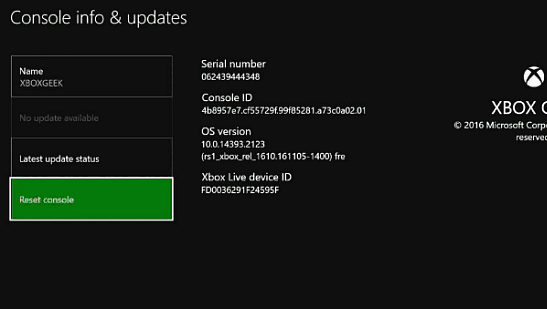
- Izberite Ponastavi konzolo.
- Izberite Ponastavi in obdrži moje igre in aplikacije.

To bi morala biti zadnja možnost za vas, če ne želite izgubiti drugih podatkov, ker se bo vaša konzola vrnila na tovarniško privzeto.
Preizkusite te preproste rešitve, da odpravite težavo, da ta domači Xbox ne deluje na vaši konzoli Xbox. Vendar pa
Če ste ne morem se prijaviti v svoj račun Xbox v sistemu Windows 10/11, si oglejte naš vodnik, ki pojasnjuje celotne popravke za odpravljanje težav za rešitev težave.
Imamo tudi obsežen podroben vodnik za popravilo Igre v oblaku Xbox ne delujejo. Poleg tega lahko preprosto preverite druge težave z Xboxom in rešitve tukaj.
Svoje predloge in vprašanja pustite spodaj v razdelku za komentarje. Radi bi slišali od vas.
 Imate še vedno težave?Popravite jih s tem orodjem:
Imate še vedno težave?Popravite jih s tem orodjem:
- Prenesite to orodje za popravilo računalnika ocenjeno odlično na TrustPilot.com (prenos se začne na tej strani).
- Kliknite Začnite skeniranje da poiščete težave z operacijskim sistemom Windows, ki bi lahko povzročile težave z računalnikom.
- Kliknite Popravi vse za odpravljanje težav s patentiranimi tehnologijami (Ekskluzivni popust za naše bralce).
Restoro je prenesel 0 bralci ta mesec.